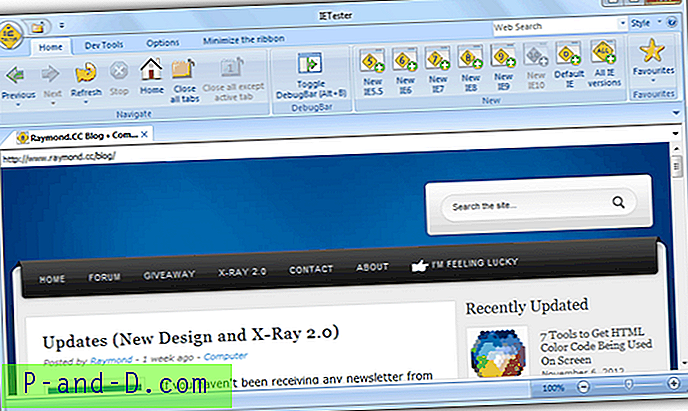มัลแวร์ที่ไม่เสถียรที่สร้างโดยผู้ที่ไม่มีประสบการณ์ในการเขียนโปรแกรมสามารถทำให้คอมพิวเตอร์ช้าลงในการรวบรวมข้อมูล มัลแวร์ที่สร้างขึ้นอย่างระมัดระวังสามารถมองไม่เห็นโดยสิ้นเชิงในขณะที่ปิดใช้งานและป้องกันซอฟต์แวร์รักษาความปลอดภัยเช่นโปรแกรมป้องกันไวรัสไม่ให้ติดตั้งบนระบบ ทางออกที่มีประสิทธิภาพในการลบไวรัสเหล่านี้คือการบูตเครื่องคอมพิวเตอร์โดยใช้แผ่นดิสก์ป้องกันไวรัสเรียกใช้การสแกนแบบเต็มรูปแบบในสภาพแวดล้อมออฟไลน์ที่มัลแวร์ไม่ทำงานและลบภัยคุกคามที่ตรวจพบ
มี บริษัท แอนติไวรัสสองแห่งที่ให้บริการดิสก์กู้ภัยฟรีและส่วนใหญ่อยู่ในรูปแบบไฟล์ ISO ซึ่งสามารถเบิร์นลงซีดีได้ เป็นการดีที่สุดที่จะมีดิสก์ช่วยเหลือทุกชนิดอยู่ในมือเพราะโปรแกรมป้องกันไวรัสต่าง ๆ มีอัตราการตรวจจับที่แตกต่างกัน นี่อาจเป็นปัญหาได้เพราะคุณต้องมี CD / DVD สำหรับดิสก์ช่วยเหลือทุกแผ่นและต้องอัปเดตบ่อยครั้งเพื่อให้มีเวอร์ชั่นล่าสุดพร้อมคำจำกัดความของไวรัสล่าสุดเสมอในกรณีที่การเชื่อมต่ออินเทอร์เน็ตบนคอมพิวเตอร์เป้าหมายไม่ทำงาน

โชคดีที่มีเครื่องมือของบุคคลที่สามที่สามารถใส่แผ่นดิสก์ป้องกันไวรัสหลายตัวลงใน USB แฟลชไดรฟ์หนึ่งชุดและทำให้สามารถบูตได้หลายแบบ ดังนั้นแทนที่จะพกซีดีเพลง / ดีวีดีสำหรับป้องกันไวรัสมากกว่า 10 แผ่นตอนนี้คุณต้องใช้แฟลชไดรฟ์ USB 1 ไฟล์เท่านั้นและสามารถอัปเดตไฟล์ ISO ได้อย่างง่ายดายและรวดเร็ว ที่นี่เรามี 6 เครื่องมือให้ดู 1. SARDU
SARDU อาจเป็นเครื่องมือแรกที่สามารถสร้างแฟลชไดรฟ์ USB อเนกประสงค์ที่มีดิสก์ช่วยเหลือป้องกันไวรัสหลายตัว นอกจากดิสก์ป้องกันไวรัสแล้ว SARDU ยังสามารถรวมยูทิลิตี้ที่มีประโยชน์เช่น BootCD ของ Ophcrack & Hiren, Linux Live CD, Windows PE และ Windows installer SARDU สามารถดาวน์โหลดเบิร์นและตรวจสอบความสมบูรณ์ของอิมเมจ ISO นอกจากนี้ยังมาพร้อมกับเครื่องเสมือน QEMU เพื่อทดสอบมัลติบูต USB / ISO
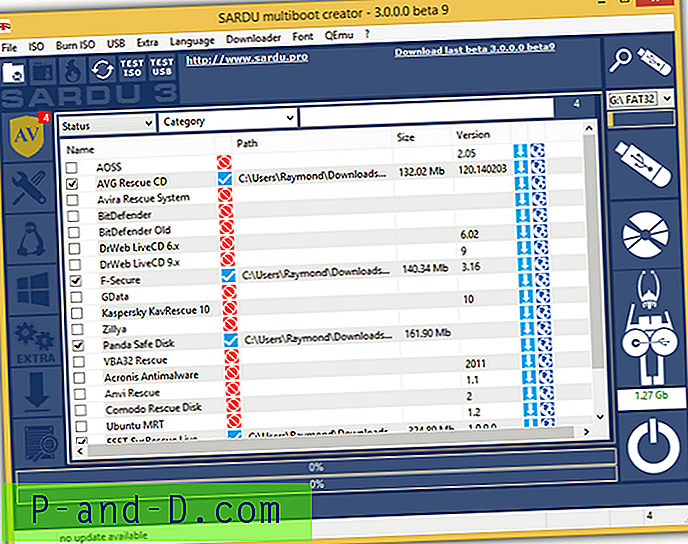
เวอร์ชันล่าสุด 3 ยังอยู่ในช่วงเบต้าซึ่งได้รับการเขียนใหม่ทั้งหมดตั้งแต่ต้นเพื่อให้คุณสามารถคาดหวังว่าฟังก์ชั่นบางอย่างจะไม่ทำงานตามที่คาดไว้ คุณยังคงสามารถใช้ SARDU 2.0.6.5 รุ่นที่เสถียรกว่าได้ แต่ให้ความสนใจเป็นพิเศษในระหว่างการติดตั้งที่แจ้งให้ติดตั้งแอดแวร์
ดาวน์โหลด SARDU
2. ยูมิ
YUMI เป็นเครื่องมือสร้าง USB multiboot USB ฟรีและโอเพ่นซอร์สที่ปัจจุบันสามารถติดตั้งแผ่นดิสก์ป้องกันไวรัสได้ถึง 14 แผ่นในแฟลชไดรฟ์ USB เมื่อดูภาพแรกของส่วนต่อประสานผู้ใช้แบบกราฟิกของ YUMI คุณอาจคิดว่าโปรแกรมดูเหมือนจะไม่สามารถสร้าง multiboot USB ได้ แต่อันที่จริงแล้วมันเป็นไปได้ด้วยการเพิ่ม ISO ทีละรายการ เพียงตรวจสอบให้แน่ใจว่าตัวเลือก“ ฟอร์แมตไดรฟ์ (ลบเนื้อหา)” ไม่ได้เปิดใช้งานเมื่อคุณต้องการเพิ่ม ISO อีกอันลงใน USB
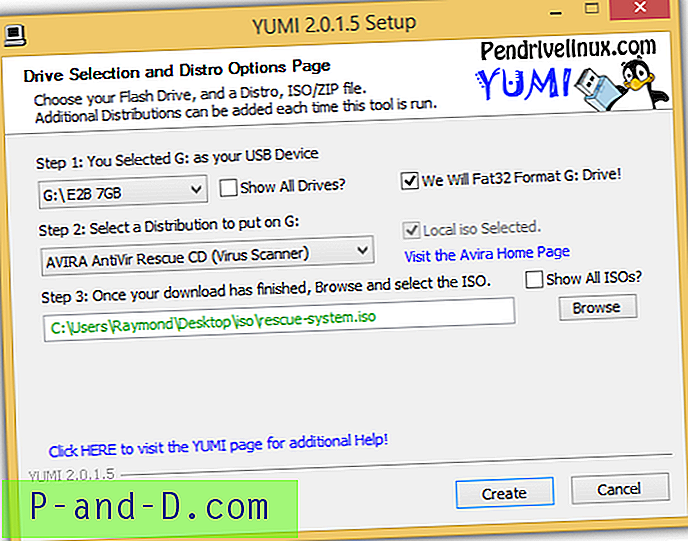
หากคุณมี ISO ที่ไม่ได้ระบุไว้ใน YUMI คุณยังสามารถเพิ่มได้โดยลองใช้ตัวเลือก 3 ตัวเลือกสุดท้ายภายใต้“ ไม่แสดงรายการ ISO ที่สามารถบูตได้” นอกจากนี้คุณยังสามารถลบ ISOs ที่ติดตั้งใน USB ได้ด้วยการทำเครื่องหมายที่ช่องทำเครื่องหมาย "ดูหรือลบการติดตั้งที่รบกวน"
ดาวน์โหลด YUMI
3. MultiBootUSB
MultiBootUSB เป็นอีกหนึ่งโปรแกรมฟรีและโอเพนซอร์สที่สามารถติดตั้ง distros หลาย ๆ ตัวไปยังแฟลชไดรฟ์ USB แตกต่างจาก SARDU และ YUMI MultiBootUSB ไม่ได้มาพร้อมกับตัวดาวน์โหลดหรือฐานข้อมูลของลิงค์เพื่อดาวน์โหลดไฟล์ ISO แต่มันจะช่วยให้คุณเพิ่มไฟล์ ISO จากคอมพิวเตอร์ของคุณได้ คุณไม่สามารถเลือกไฟล์ ISO หลายไฟล์พร้อมกันและคุณจะต้องเพิ่มทีละไฟล์
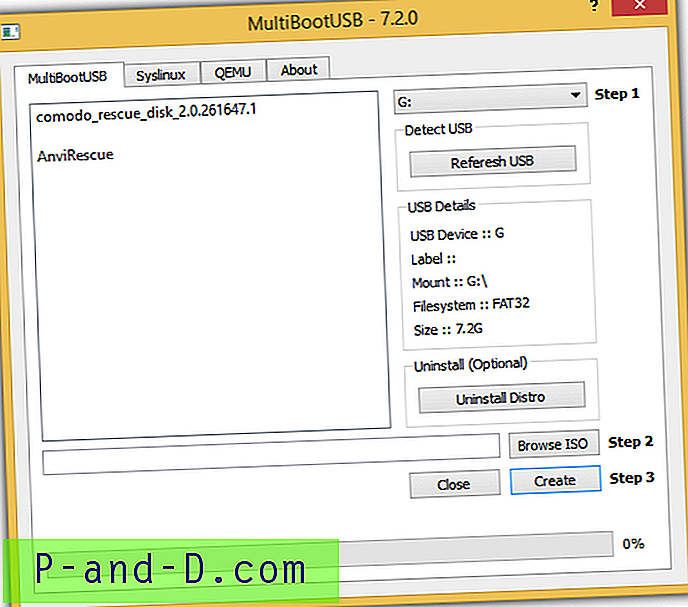
อย่าลืมว่า Syslinux ได้รับการติดตั้งและกำหนดค่าโดยอัตโนมัติหลังจากเพิ่ม ISO ลงในไดรฟ์ USB คุณสามารถทดสอบ ISO ที่ดาวน์โหลดมาหรือแม้กระทั่ง multiboot USB ที่คุณสร้างขึ้นจากแท็บ QEMU เพียงเลือก RAM ที่ต้องการแล้วคลิกปุ่ม Boot ISO / USB
ดาวน์โหลด MultiBootUSB
4. WinSetupFromUSB
แม้ว่าชื่อของเครื่องมือนี้บอกเป็นนัยว่ามันถูกใช้เพื่อสร้างการตั้งค่า Windows จาก USB แต่ก็สามารถรองรับการสร้าง multiboot Linux หรือไฟล์ ISO ที่รองรับ Grub4dos อื่น ๆ WinSetupFromUSB มาพร้อมกับเครื่องมือที่แตกต่างกัน 3 แบบในการฟอร์แมตแฟลชไดรฟ์ USB ซึ่ง ได้แก่ FbinstTool, BOOTICE และ RMPrepUSB หากคุณไม่มีความคิดใดที่จะใช้เพียงทำเครื่องหมายในช่อง "จัดรูปแบบอัตโนมัติด้วย FBinst" และใช้การตั้งค่าเริ่มต้น จากนั้นเปิดใช้งานช่องทำเครื่องหมายสำหรับ“ ISO ISO / Linux อื่น ๆ Grub4dos ที่เข้ากันได้” และเลือก ISO ที่คุณต้องการรวมเข้ากับ multiboot USB
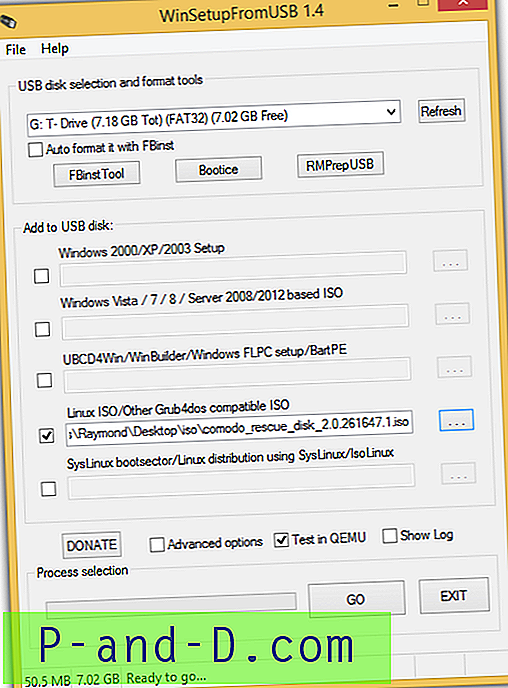
เช่นเดียวกับ MultiBootUSB ไฟล์ ISO จะต้องถูกเพิ่มเข้าไปใน USB ครั้งละหนึ่งไฟล์ ตัวเลือกในการทดสอบ USB ใน QEMU ก็มีให้เช่นกัน เว็บไซต์อย่างเป็นทางการของ WinSetupFromUSB แสดงให้เห็นว่าสามารถรองรับดิสก์ช่วยเหลือไวรัสได้ถึง 17 แผ่น
ดาวน์โหลด WinSetupFromUSB
5. Easy2Boot
Easy2Boot เป็นโครงการด้านใหม่โดยผู้สร้าง RMPrepUSB เพื่อสร้าง USB แบบมัลติ มันไม่ได้มาพร้อมกับส่วนติดต่อผู้ใช้แบบกราฟิกที่ดูดีหรือฉูดฉาดและต้องการขั้นตอนแบบแมนนวลที่เกี่ยวข้องกับการติดตั้งการแยกและการคัดลอกไฟล์ โชคดีที่ไม่จำเป็นต้องแก้ไขไฟล์กำหนดค่าบูตโหลดเดอร์ นี่คือขั้นตอนในการสร้าง multiboot USB ที่มีดิสก์ช่วยเหลือป้องกันไวรัสหลายตัว
5a ดาวน์โหลด RMPrepUSB และติดตั้ง
5b ดาวน์โหลด ไฟล์ zip Easy2Boot และแตกไฟล์ มีไฟล์ Easy2Boot 2 ประเภทหนึ่งประเภทที่มี (DPMS) ชุดไดรเวอร์ Mass Storage และอีกรุ่นหนึ่งที่ไม่มี หากคุณไม่แน่ใจให้ดาวน์โหลดโดยใช้ DPMS เพื่อความสมบูรณ์
5c ใส่แฟลชไดรฟ์ USB ที่คุณต้องการติดตั้งดิสก์ช่วยเหลือการป้องกันไวรัส
5d ไปที่โฟลเดอร์ที่คุณแตกไฟล์ Easy2Boot และไปที่ _ISO / docs / Make_E2B_USB_Drive
5e คลิกขวาที่ไฟล์ Make_E2B_USB_Drive.bat แล้วเลือก“ Run as administrator”
5f คุณจะต้องพิมพ์ หมายเลข ไดรฟ์ (ไม่ใช่ตัวอักษร) ของแฟลชไดรฟ์ USB ที่ตรวจพบและกด Enter ในกรณีของเรามันคือหมายเลข 1
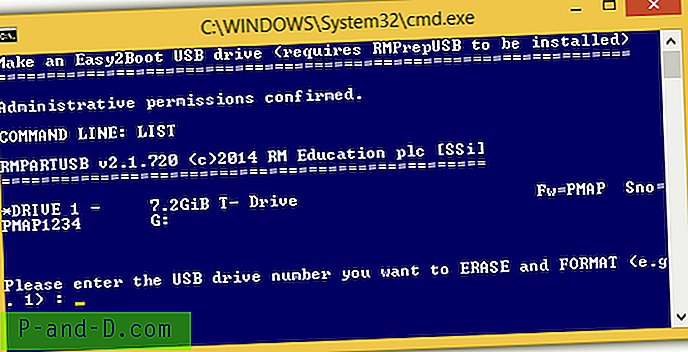
5g ตอนนี้ไฟล์แบตช์จะเตือนคุณว่าจะฟอร์แมตไดรฟ์ที่คุณระบุ กด Y และ ENTER
5H ตอนนี้คุณจะถูกถามว่าคุณต้องการฟอร์แมตไดรฟ์เป็น FAT32 หรือ NTFS หรือไม่ หากไฟล์ ISO มีขนาดไฟล์เกิน 4GB ให้เลือก NTFS หรือ FAT32 กด F สำหรับ FAT32 หรือ N สำหรับ NTFS ตามด้วย Enter
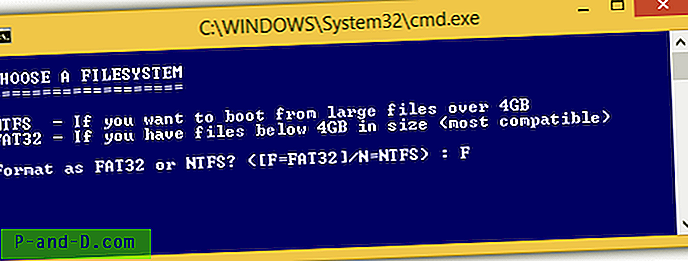
5I คลิกปุ่มตกลงเพื่อยืนยันรูปแบบ เมื่อรูปแบบเสร็จสมบูรณ์ไฟล์แบทช์จะคัดลอกไฟล์ Easy2Boot ไปยังแฟลชไดรฟ์ของคุณโดยอัตโนมัติและติดตั้ง Grub4dos เมื่อเสร็จแล้วกดปุ่มใด ๆ เพื่อปิดพรอมต์คำสั่ง
5J ขั้นตอนสุดท้ายของคุณคือการคัดลอกไฟล์ ISO ของดิสก์โปรแกรมป้องกันไวรัสไปยังแฟลชไดรฟ์ USB อเนกประสงค์ของคุณ สำหรับดิสก์ช่วยเหลือป้องกันไวรัสให้คัดลอกไปยัง X: \ _ ISO \ ANTIVIRUS แทนที่ X: \ ด้วยตัวอักษรชื่อไดรฟ์ของแฟลชไดรฟ์ USB ของคุณ
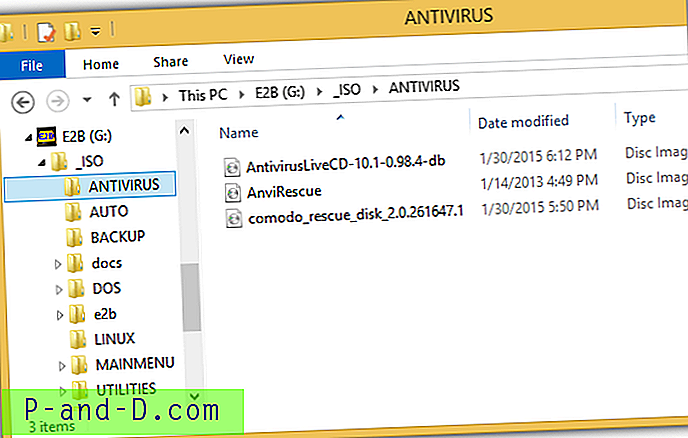
6. XBoot
XBoot เป็นเครื่องมือรุ่นเก่าในการสร้าง multiboot USB และอัปเดตล่าสุดในปี 2011 เพียงลากและวางไฟล์ ISO ลงในโปรแกรมและ ISO ที่รู้จักจะถูกจัดหมวดหมู่โดยอัตโนมัติ สำหรับไฟล์ ISO ที่ไม่รู้จักคุณจะถูกขอให้ระบุจากรายการและหากคุณไม่สามารถหาไฟล์ที่เหมาะสมเพียงเลือกตัวเลือกแรกที่“ เพิ่มโดยใช้การจำลองภาพ ISO ของ Grub4dos”
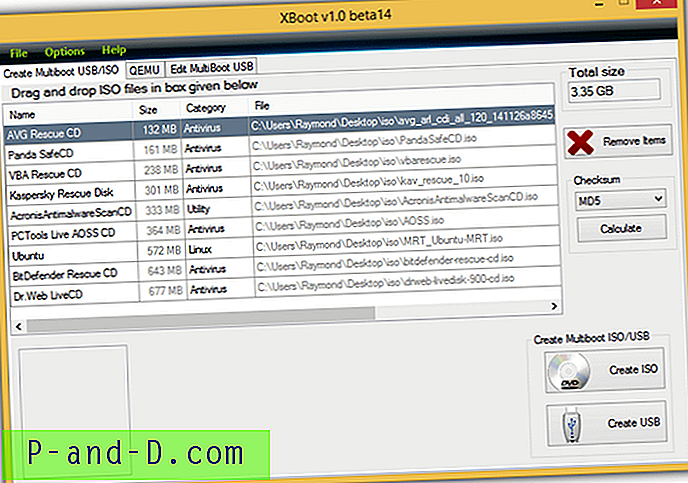
เนื่องจาก XBoot ยังไม่ได้รับการปรับปรุงในขณะนี้รายการ ISO ที่ระบุจึงค่อนข้างเล็ก การบูท USB โดยใช้ QEMU ไม่ทำงานเมื่อเราทดสอบบน Windows 8.1 แต่มันสามารถบู๊ตไฟล์ ISO ได้ แท็บแก้ไข MultiBoot USB ให้คุณติดตั้ง Syslinux หรือ Grub4dos bootloader ใหม่
ดาวน์โหลด XBoot
หมายเหตุเพิ่มเติม : ถึงแม้ว่าเครื่องมือบางอย่างข้างต้นสามารถติดตั้งแผ่นดิสก์ป้องกันไวรัสหลายตัวลงในแฟลชไดรฟ์ USB เดียวได้ แต่ก็ไม่ได้หมายความว่าทุกอย่างสามารถทำงานได้โดยไม่มีปัญหา ดังนั้นจึงเป็นเรื่องสำคัญที่จะต้องทดสอบแผ่นดิสก์ป้องกันไวรัสทุกตัวหลังจากสร้างแฟลชไดรฟ์ multiboot USB